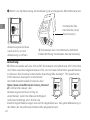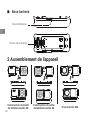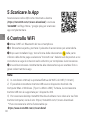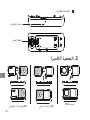Insta360 CINRSGP One RS Twin Edition Camera Guía del usuario
- Tipo
- Guía del usuario

QUICKSTART GUIDE
快速入门指南
English · 简体中文 · Deutsch · Français · Italiano · Español
Pусский · Português · 日本語 · 한국어 · 繁體中文 ·


Core
4K Boost Lens 360 Lens
* The number of parts vary in different ONE RS Editions. Please refer to the
packing list of your purchased Edition.
1 Names of Parts
Status Indicator Status
Indicator
USB Type-C Port
Touch
Screen
Lock Buckle
Shutter
Button
Microphone
Microphone
Speaker
MicroSD Card Slot
Lock Cover
Power
Button
1
EN
Microphone

2 Camera Assembly
4K Boost
Standard Build
4K Boost
Selfie Build 360 Build
Battery Base
Battery Buckle
Charging Point
❶
❷
❶
❷
❶
❷
2
EN

(4K Boost
Standard Build)
Assembly Steps:
❶ Align the holes on the side of the lens to the points on the Core, and press
the two together until they firmly connect.
❷ Align the already assembled Core and lens to the connecting points of the
Battery Base. Then press the two parts together until they firmly connect.
* Pro Tip:
1) Avoid disassembling or storing
a disassembled ONE RS in high
humidity environments, as camera
could be damaged.
2) To remove the Battery Base, push
the battery buckle to the right, then
pull the Battery Base off.
Battery
Buckle
Note: The following instructions use the 4K Boost Lens as an example.
❶ Ensure the battery has been assembled properly. Please connect the
included charge cable to ONE RS in case of low or depleted battery.
Note: Please use a 5V/2A power adapter to charge your ONE RS. You can also
use the official Insta360 Fast Charge Hub (sold separately).
3 Before You Start
EN
3

① Push the lock
buckle to the right to
open the lock cover
② Insert the MicroSD card
(with the label facing the
front side of the Core)
Front side of the
Core (without the
touch screen)
❷ Before use, open the lock cover and insert a MicroSD card.
insta360.com/r/oners_microsd
2)Be sure to close the lock cover
completely to ensure the waterproofing is
not affected. Align the circular indication
marks as shown to the right. The yellow
indication mark near the lock buckle
should be covered.
Note:
1)Please use exFAT formatted microSD cards with the UHS-I bus interface
and Video Speed Class V30 rating (exactly this class, neither higher or lower)
to ensure normal recording. The maximum supported storage space is
1TB. For specific info on supported MicroSD card models, see https://www.
EN
4

❸ Install the Mounting Bracket on the ONE RS before capturing.
It will reinforce connections between the assembled camera mods, giving
added protection and ensuring waterproofing. Please read the "Waterproofing:
What to Know" manual for more waterproofing precautions.
EN
5
①
②
③④
Open the Mounting Bracket
To open the frame, press the
two red unlocking buttons at the
bottom of the Mounting Bracket
at the same time.
Close the Mounting Bracket
Push the open side of the frame
down until its connecting points
click in place.
Insert ONE RS into the
Mounting Bracket
Installed successfully
Buttons should be aligned
correctly

4 Know Your Insta360 ONE RS
Power On / Off
When the camera is turned off, press the Power Button to power it on.
In standby mode, press the Power Button to light off / on the touch screen.
In standby mode, long press the Power Button for 2 seconds to power it off.
Using the Touch Screen
Note: When using ONE RS in water, please lock the touch screen ( )
to avoid accidental presses. After locking the touch screen, you can use the
Power Button to change modes.
EN
6
Note: The button cover on the Mounting Bracket can
be disassembled. If the cover or windproof foam is
damaged, it can be removed and replaced. When
reinstalling, the buttons should be aligned as in the
picture. (Please contact Insta360's official customer
service team for replacement of this part.)

Swipe down
Open the Shortcut menu: Adjust screen brightness ( ),
touch screen on / off ( / ), LED on / off ( / ),
grid ( / ), settings ( ), etc.
* Start Shooting: After you've selected mode and settings, just hit the shutter
button once to start a recording, and then again to stop.
EN
7
Tap the icon Q,
Select preset capture modes.
Tap the icon ,
Zoom in or out.
Swipe up
Access media gallery.
Swipe left/right from the center
Select capture mode.
Tap the parameters at the bottom
Set resolution and framerate settings.

* For more product information, visit https://www.insta360.com/r/onersdetail
❶ Turn on the WiFi and Bluetooth of your smartphone.
❷ When the camera is turned off, press the Power Button to power it on.
❸ After installing the app, tap the camera icon at the bottom of the app
homepage and select "Connect now". Select the device you want to connect
to and follow the onscreen instructions to complete the connection.
❹ After successfully connecting the camera, you can take photos or shoot
videos via the app.
Note:
1)The WiFi connection range is 10 meters (33 ft) in optimal conditions with
no interference.
2)Cable connection is also supported for Android devices and desktop computers
(Type-C and Micro USB). Cable connection is not supported for iOS devices.
3) You can also visit https://Insta360.com/r/oners-download to download
the Insta360 Studio desktop software to edit your photos and videos on your
computer.
6 Control via WiFi
EN
8
5
Download Insta360 App
Scan the QR code on the right (https://insta360.com/r/
oners-download) or search "Insta360" in the App Store /
Google Play to download the companion app.

1 认识部件
主机
4K 广角增强镜头 360° 全景镜头
护盖拨钮
* 不同套装版本包含部件数存在差异,请以实际购买的物品清单为准。
CHS
9
状态指示灯 状态指示灯
USB Type-C 接口
触摸屏
快门键
扬声器
麦克风
麦克风
麦克风
Micro SD 卡槽
护盖
电源键

2 组合相机
4K 广角增强 - 通用模式 360°全景模式4K 广角增强 - 自拍模式
❶
❷
❶
❷
❶
❷
电池
电池卡扣
充电接触点
CHS
10

安装步骤:
❶ 将镜头一侧的定位孔准确对应至主机上的四个定位柱,然后用力按压,直
至两部分完全锁合。
❷ 将安装好的主机和镜头模块对准电池的金属槽,并用力按压,确保电池卡
扣完全卡住镜头和主机。
* 提示:
1) 在高湿环境下,尽量避免拆分相机。
2) 拆卸电池时,请按如右图所示(以
4K 广角增强镜头为例),向右拨动电
池卡扣的同时,稍微用力将电池取下。
电池
卡 扣
❶ 使用前,请确保电池已正确安装。若无法开机或开机后提示低电,请使用
随附的充电线连接机身一侧的 USB Type-C 接口,对相机进行充电。
注意:请使用 5V/2A 电源适配器对相机进行充电。您还可以使用 Insta360
官方适配的智能快充(另售)对电池进行充电。
3 使用前准备
* 下文以 4K 广角增强镜头为例进行示意说明。
CHS
11

① 向右拨动护盖拨钮,
打开护盖 ② 插入 Micro SD 卡
(标签朝向相机没有屏幕的一侧)
主机正面(非屏幕面)
❷ 使用前,请打开护盖,插入 Micro SD 卡。
2)关闭护盖时,请确保护盖完全锁紧(注
意按图示圆形标识对齐,并确保护盖拨
钮处的黄色标识显示不可见),否则将
影响整机的防水性能。
注意:
1)请使用 UHS-I、V30 和exFAT 格式的 Micro SD/TF 存储卡,速度过低可能
导致无法正常录像;Micro SD 卡最大内存可支持 1TB。如需了解 Micro SD 卡
支持型号,请访问:https://www.insta360.com/r/oners_microsd
CHS
12

❸ 由于 ONE RS 是模块化相机,为保证各模块之间的紧密固定和相机的防水
性能,请安装相机保护边框后再进行拍摄。
CHS
13
①
②
③④
打开保护边框:
同时按下保护边框底部 2 个
红色锁定杆,边框自动打开。
关闭保护边框:
关闭边框,使锁扣与挂钩锁
合到位,直至发出咔嗒声。
置入 ONE RS
安装完成
注意按键位置
的正确对应

4 了解 Insta360 ONE RS
开机 / 关机
相机关机状态下,点按电源键,相机开机。
相机开机状态下,点按电源键,相机熄屏 / 亮屏。
相机开机状态下,长按电源键 2s,相机关机。
从屏幕顶部往下滑动
进入快捷菜单:调节屏幕亮度( )、锁屏开关(
/ )、指示灯开关( / )、网格( / )、
设置( )等菜单。
使用触摸屏
注意:当 ONE RS 模块相机在水下使用时,请使用锁屏功能,将屏幕锁定
( ),以防误触屏幕。此时,使用机身电源键可切换拍摄模式。
CHS
14
注意: 保护边框上按键位置可拆装,如其上的
按键或防风棉损坏,可拆下替换。重装时按键
方向请与图示一致,不可装反。(此部件具体
更换流程请联系官方客服。)

* 开始录像:完成模式和相关参数设置后,单击相机快门键,即可开始录像。
再次单击快门键,结束录像。
CHS
15
点击下方参数
设置分辨率帧率档位。
从屏幕底部往上滑动
访问媒体库。
在屏幕中央左右滑动
切换拍摄模式。
点击 Q,
快速切换模式。
点击 ,
缩放视角。

* 更多相关产品信息,请访问 https://www.insta360.com/r/onersdetail
❶ 打开手机蓝牙和 WiFi 功能。
❷ 相机关机状态下,点按电源键,相机开机。
❸ 打开 app,点击 app 页面下方的相机图标 ,在“使用 WiFi 连接”一
项点击“立即连接”。当 app 页面跳转至提示【搜寻相机中 ......】,选择你
需要连接的相机,然后按照 app 页面提示完成操作。
❹ 连接成功后,可在 app 页面进行拍照、录像、设置等操作。
注意:
1)WiFi 连接有效距离为 10 米(无干扰无遮挡)。
2)相机支持安卓设备(Micro-USB 或 Type-C 接口)有线连接,但此版本不
支持 iOS 系统设备有线连接,详细信息请咨询 Insta360。
3)可在电脑上下载 Insta360 Studio,对拍摄的视频和图片进行编辑。下载地址:
https://insta360.com/r/oners-download
6 WiFi 连接
CHS
16
5 App 下载
手机扫描右侧二维码(https://insta360.com/r/
oners-download)或前往 App Store、应用宝搜索
“Insta360”下载安装 App。

Kernstück
4K Boost Objektiv 360 Objektiv
* Da nachdem sich die Packlisten je nach Bundle unterscheiden, beziehe dich
bitte auf deine vorliegende Packliste.
1 Lieferumfang
USB-C-Anschluss
Touchscreen
Abdeckungsverschluss
Auslöser
Powertaste
Mikrofon
Mikrofon
Mikrofon
Lautsprecher
Statusanzeige Statusanzeige
MicroSD-
Kartensteckplatz
Abdeckung
DE
17

2 Kamera-Aufbau
Standard konfiguration
mit 4K Boost Objektiv
Selfie-Konfiguration
mit 4K Boost Objektiv
360°-Konfiguration
mit 360° Objektiv
Akkubasis
Akkuverschluss
Ladekontakt
❶
❷
❶
❷
❶
❷
DE
18

(4K Boost Standard-
Konfiguration)
Montageschritte:
❶ Richte die Löcher an der Seite der Linse an den Punkten am Kern aus und
drücke die beiden zusammen, bis sie fest verbunden sind.
❷ Richte die bereits zusammengesetzten Teile aus Kern und Objektiv an den
Verbindungspunkten der Akku-Basis aus. Drücke dann beide Teile zusammen,
bis sie fest verbunden sind.
* Profi-Tipp:
1) Es wird nicht empfohlen, die
ONE RS in feuchter Umgebung
auseinanderzubauen.
2) Um die Akkubasis
abzunehmen, drücke den
Akkuverschluss nach rechts und
ziehe die Akkubasis dann ab.
Akkuverschluss
Anmerkung: In der folgenden Anleitung dient das 4K Boost Objektiv als
Beispiel.
❶ Achte bitte darauf, dass der Akku korrekt installiert ist. Bitte schließe
die zusammengebaute Kamera im Fall eines schwachen oder leeren Akkus
mithilfe des beiliegenden Ladekabels an.
Anmerkung: Bitte verwende einen 5V/2A Netzadapter, um deine ONE RS
zu laden. Du kannst auch das offizielle Insta360 Schnellade-Hub verwenden
(separat erhältlich).
3 Bevor es losgeht
DE
19

① Schiebe den
Abdeckungsverschluss
nach rechts, um die
Abdeckung zu öffnen
② Einstecken der microSD-Karte (Mit dem
Etikett Richtung Vorderseite des Kernstücks)
Vorderseite des
Kernstücks (ohne
Touchscreen)
❷ Nimm vor der Benutzung die Abdeckung ab und lege eine MicroSD-Karte ein.
Informationen bezüglich unterstützter
microSD-Kartenmodelle findest du hier:
https://www.insta360.com/r/oners_microsd
2)Achte bitte darauf, den
Abdeckungsverschluss richtig zu
verschließen, damit die Wasserdichtigkeit
nicht beeinträchtigt wird. Richte die
Anmerkung:
1)Bitte verwende auf eine mit exFAT formatierte microSD-Karte mit UHS-I Bus
und Video-Geschwindigkeitsklasse V30, um normale Aufnahmen gewährleisten
zu können. Die maximal unterstützte Speichergröße beträgt 1 TB. Spezifische
DE
kreisförmigen Markierungen wie rechts abgebildet aus. Die gelbe Markierung in
der Nähe der Verschlussschnalle sollte abgedeckt sein.
20

❸Setze die ONE RS in die Halterung ein, bevor du aufnimmst. Diese
stärkt den Halt der zusammengebauten Kamerateile und gewährt
zusätzlichen Schutz sowie Wasserdichtigkeit. Lies dir bezüglich weiterer
Vorsichtsmaßnahmen hinsichtlich der Dichtigkeit bitte die Anleitung
"Wasserdichtigkeit: Was du wissen musst" durch.
DE
21
①
②
③④
Öffnen des Halterungsrahmens
Drücke gleichzeitig die beiden
roten Entriegelungstasten an der
Unterseite der Halterung, um den
Rahmen zu öffnen.
Schließe die Halterung
Drücke die offene Seite des
Rahmens nach unten, bis die
Verbindungselemente einrasten.
Setze die ONE RS in die
Halterung
Korrekt montiert
Die Tasten müssen korrekt
ausgerichtet sein

4 Insta360 ONE RS kennenlernen
Ein- / Ausschalten
Drücke beim Ausschalten der Kamera die Powertaste, um sie einzuschalten.
Drücke im Standby-Modus die Powertaste, um den Touchscreen zu aktivieren
oder auszuschalten.
Halte im Standby-Modus die Powertaste 2 Sekunden lang gedrückt, um die
Kamera auszuschalten.
Verwendung des Touchscreens
Anmerkung: Sperre den Touchscreen bitte, wenn du die ONE RS im Wasser
benutzst, um versehentliches Aktivieren zu vermeiden. Verwende die
Powertaste, um die Modi zu wechseln, wenn du die ONE RS im Wasser
benutzst.
Anmerkung: Die Tastenabdeckung an der
Halterung kann abgenommen werden. Sollte die
Abdeckung oder der winddichte Schaumstoff
beschädigt sein, können diese entfernt und ersetzt
werden. Beim Wiedereinbau sollten die Tasten wie
abgebildet ausgerichtet werden. (Bitte kontaktiere
für den Austausch dieses Teils den offiziellen
Insta360 Kundenservice.)
DE
22

Nach unten wischen
Öffne das Schnellzugriff-Menü: Einstellen der
Bildschirmhelligkeit ( ), Touchscreen AN / AUS
( / ), LED AN/AUS ( / ), Raster ( / ),
und Einstellungen.( ).
DE
23
Symbol Q antippen
Wähle voreingestellte Aufnahmemodi.
Symbol antippen,
Zoome hinein oder heraus.
Nach oben wischen
Auf Mediengalerie zugreifen.
Von der Mitte nach links/rechts wischen
Wähle den Aufnahmemodus.
Parameter unten antippen
Stelle Auflösung und Bildrate ein.

* Sie können sich hier über die neuesten Funktionen informieren:
https://www.insta360.com/r/onersdetail
❶ Schalte WLAN und Bluetooth des Smartphones ein.
❷ Drücke beim Ausschalten der Kamera die Powertaste, um sie einzuschalten.
❸Tippe nach der Installation der App auf das Kamerasymbol unten auf
der Startseite der App und wähle "Jetzt verbinden". Wähle das Gerät, das du
verbinden willst, und befolge die Anweisungen auf dem Bildschirm, um die
Verbindung herzustellen.
❹ Wenn die Kamera erfolgreich verbunden ist, kannst du per App Fotos oder
Videos aufnehmen.
Anmerkung:
1)Die effektive WLAN-Reichweite beträgt unter optimalen Bedingungen 10
Meter.
2)Für Android Geräte und Desktop-Computer wird auch eine Verbindung
per Kabel unterstützt (Typ-C und Micro-USB). Für iOS Geräte wird keine
Kabelverbindung unterstützt.
3)Besuche bitte https://Insta360.com/r/oners-download, um die Insta360
Studio Desktop-Software herunterzuladen und deine Fotos und Videos dann
auf deinem Computer zu bearbeiten.
6 WLAN-Steuerung
DE
24
5
App herunterladen
Scannen Sie den QR-Code wie rechts gezeigt (https://insta360.
com/r/oners-download) oder suchen Sie im App Store / google
play nach “Insta360", um die App herunterzuladen.

Module Principal
Lentille boostée 4K lentille 360
* Les composants varient en fonction des bundles, veuillez vous réferer à la
liste de composants.
1 Nom des composants
Port USB Type-C
Boucle de capot
Bouton
Déclencheur
Microphone
Microphone
Microphone
Bouton
d'alimentation
Haut Parleur
Indicateur de
Statut
Indicateur de
Statut
Ecran tactile
Fente Carte
MicroSD
Capot
FR
25

2 Assemblement de l'appareil
Construction standard
de lentille boostée 4K
Construction de selfie
de lentille boostée 4K Construction 360
Base batterie
Boucle Batterie
Points de recharge
❶
❷
❶
❷
❶
❷
FR
26

(Construction standard
de lentille boostée 4K)
Etapes d'assemblage:
❶Alignez les trous sur le côté de l'objectif avec les points sur le cœur, et
appuyez les deux ensemble jusqu'à ce qu'ils se connectent fermement.
❷ Alignez le coeur et la lentille déjà assemblés sur les points de connexion de
la base de la batterie. Appuyez ensuite sur les deux parties jusqu'à ce qu'elles
se connectent fermement.
* Astuce:
1) Il n'est pas conseillé de
désassembler la ONE RS dans un
environnement humide.
2) Pour retirer le support de batterie,
appuyez sur le fermoir à droite, puis
retirez le support de batterie.
Boucle
Batterie
Note: Les instructions suivantes utilisent la lentille boostée 4K comme exemple.
❶ Assurez-vous que la batterie soit correctement assemblée. En cas du
problème de démarrage ou batterie faible, veuillez utiliser la câble de recharge
pour recharger la caméra.
Note: Veuillez utiliser un adaptateur 5V/2A pour recharger votre ONE RS.
Vous pouvez également utiliser la station de recharge de l'nsta360 (vendu
séparément)
3 Avant de commencer
FR
27

① Poussez la boucle
à droite pour ouvrir
le capot
② Insérez la carte MicroSD (côté
étiquette vers la face avant du
module principal)
Face avant du
module principal
(sans l'écran tactile)
❷ Avant l'utilisation, ouvrez le capot et insérez la carte MicroSD.
charge est de 1 To. Pour plus d'informations
sur les modèles de cartes MicroSD
compaptibles, visitez le site web https://
www.insta360.com/r/oners_microsd
2)Assurez-vous de bien fermer le capot
pour que l'imperméabilité ne soit pas
Note:
1)Veuillez utiliser des cartes MicroSD au format exFAT de classes de vitesse
UHS-I et V30 (exactement ces classes, ni supérieures ni inférieures) pour
assurer un enregistrement normal. L'espace de stockage maximal pris en
FR
affectée. Alignez les repères circulaires comme indiqué à droite. La marque
d'indication jaune près de la boucle de verrouillage doit être couverte.
28

❸ Installez le Cadre de protection sur ONE RS avant la capture. Il renforcera
les connexions entre les modules de caméra assemblés, offrant une
protection supplémentaire et assurant l'étanchéité. Veuillez lire le manuel «
Imperméabilisation : ce qu'il faut savoir » pour plus de précautions en matière
d'imperméabilisation.
FR
29
①
②
③④
Ouverture du support de fixation
Pour ouvrir le cadre, appuyez
simultanément sur les deux
boutons de déverrouillage rouges
au bas du Cadre de protection.
Fermez le Cadre de protection
Poussez le côté ouvert du cadre
vers le bas jusqu'à ce que ses points
de connexion s'enclenchent.
Insérez ONE RS dans le
Cadre de protection
Installatioin avec succès
Les boutons doivent être correctement
alignés

4 Connaître votre Insta360 ONE RS
Allumer / Eteindre
Lorsque la caméra est éteinte, appuyez sur le bouton d'alimentation pour
l'allumer.
En mode veille, appuyez sur le bouton d'alimentation pour allumer / éteindre
l'écran tactile.
En mode veille, appuyez longuement sur le bouton d'alimentation pendant 2
secondes pour l'éteindre.
Utilisation de l'écran tactile
Note: Lors de l'utilisation de la ONE RS sous l'eau, veillez à bien verrouiller
l'écran tactile ( ) afin d'éviter toute manipulation accidentelle. Utilisez le
bouton Power pour changer de modes lors de l'utilisation sous l'eau.
Note: Le couvercle du bouton sur le Cadre de
protection peut être démonté. Si la housse ou la
mousse coupe-vent est endommagée, elle peut être
retirée et remplacée. Lors de la réinstallation, les
boutons doivent être alignés comme sur l'image.
(Veuillez contacter l'équipe de service client officielle
d'Insta360 pour le remplacement de cette pièce.)
FR
30

Swiper vers le bas
Entrer dans le Menu Rapide : Ajustement de la luminosité de
l'écran ( ), activation de l'écran tactile ( / ), activation
du LED ( / ), la grille ( / ), et paramètres( ).
* Démarrer l'enregistrement: Après avoir sélectionné les mode et paramètres,
pressez une fois le bouton déclencheur pour commencer à filmer et puis une
deuxième fois pour arrêter.
FR
31
Appuyez sur l'icône Q,
Sélectionnez les modes de capture prédéfinis.
Appuyez sur l'icône ,
Zoomez ou dézoomez.
Balayez vers le haut
Accèder à la Galerie Media.
Balayez vers la gauche/droite depuis le centre
Sélectionnez le mode de capture.
Appuyez sur les paramètres en bas
Définissez les paramètres de résolution et de fréquence
d'images.

* Vous pouvez en apprendre davantage sur les dernières fonctionnalités ici:
https://www.insta360.com/r/onersdetail
❶ Allumez le WiFi et le Bluetooth de votre téléphone.
❷
Lorsque la caméra est éteinte, appuyez sur le bouton d'alimentation pour l'allumer.
❸
Après avoir installé l'application, appuyez sur l'icône de la caméra
en bas de
la page d'accueil de l'application et sélectionnez «Se connecter maintenant».
Sélectionnez l'appareil auquel vous souhaitez vous connecter et suivez les
instructions à l'écran pour terminer la connexion.
❹ Suite à la connexion réussie, vous pouvez prendre des photos et filmer via
l'application.
Note:
1)La portée WiFi est de 10 mètres dans des conditions optimales.
2)La connexion par câble est également disponible pour les appareils
Android et les ordinateurs de bureau (Type-C et Micro USB). La connexion par
câble n'est pas disponible pour les appareils iOS.
3) Vous pouvez également visiter https://Insta360.com/r/oners-download
pour télécharger le logiciel de bureau Insta360 Studio pour éditer vos photos
et vidéos sur votre ordinateur.
6 Contrôle WiFi
FR
32
5
Télécharger l'application
Scanner le code QR comme indiqué à droite (https://insta360.
com/r/oners-download) ou rechercher "Insta360" dans l'App
Store / google play pour télécharger l'application associée.

Modulo principale
Obiettivo Boost 4K Obiettivo 360
* Dato che il pacchetto può variare a seconda delle differenti liste del
contenuto, si prega di fare riferimento alla vostra attuale lista del contenuto.
1 Nomi dei componenti
Porta USB Type-C
Touch
Screen
Fermaglio
di blocco
Pulsante di
scatto
Microfono
Microfono
Microfono
Altoparlante
Slot per schede
MicroSD
Coperchio
del blocco
IT
Indicatore
di stato
Indicatore
di stato
Pulsante di
accensione
33

2 Montaggio della videocamera
Assemblaggio Boost
4K Standard
Assemblaggio Boost
4K Selfie
Assemblaggio
360
Base batteria
Fermaglio della
Batteria
Punto di Ricarica
❶
❷
❶
❷
❶
❷
IT
34

Fermaglio
della Batteria
(Assemblaggio Action
standard 4k)
Fasi di montaggio:
❶ Allinea i fori sul lato dell'obiettivo ai punti presenti nel centro e premili
insieme finché non si collegano saldamente.
❷ Una volta allineato l'obiettivo al centro, collega quest'ultimo ai punti di
collegamento della batteria. Quindi premi le due parti insieme finché non si
collegano saldamente.
* Consiglio dell'esperto:
1) Non è consigliabile smontare ONE
RS in ambienti ad alta umidità.
2) Per rimuovere la base batteria,
premere il fermaglio della batteria
verso destra, quindi estrarre la base
batteria.
Nota: Le seguenti istruzioni utilizzano l'obbiettivo Boost 4K come esempio.
❶ Assicurarsi che la batteria sia stata assemblata correttamente. Collegare
il cavo di ricarica in dotazione alla videocamera assemblata nel caso di
batteria con carica bassa o scarica.
Nota: Utilizzare un alimentatore da 5V/2A per caricare la vostra ONE RS.
Potete anche utilizzare un Hub di ricarica rapida ufficiale Insta360 (venduto
separatamente).
3 Prima di iniziare
IT
35

① Premere il fermaglio di
blocco verso destra per aprire
il coperchio del blocco
② Inserire la scheda MicroSD (con
l'etichetta rivolta verso la parte
anteriore del modulo principale)
Lato frontale del
modulo principale
(senza il touch screen)
❷ Prima dell'utilizzo aprire il coperchio del blocco e inserire una scheda
MicroSD.
2)Assicurarsi di chiudere completamente
il coperchio della serratura per garantire che
l'impermeabilità non venga compromessa.
Allinea i segni d'indicazione circolare come
mostrato a destra. Il segno d'indicazione giallo
vicino alla fibbia della serratura dovrebbe
essere coperto.
Nota:
1)Al fine di garantire una registrazione adeguata, utilizza solamente schede
MicroSD in formato exFAT con classi di velocità UHS-I e V30 (esattamente
queste classi, né superiori né inferiori). Lo spazio di archiviazione massimo
supportato è 1 TB. Per informazioni specifiche sui modelli di schede MicroSD
supportate, consultare https://www.insta360.com/r/oners_microsd
IT
36

❸ Installa la staffa di montaggio su ONE RS prima di inziare a registrare.
In questo modo si miglioreranno le connessioni tra le diverse modalità della
videocamera, offrendo una protezione aggiuntiva e garantendo l'impermeabilità.
Fai riferimento al manuale d'istruzione sotto la voce "Resistenza all'acqua: cosa
sapere" per ulteriori informazioni sulla impermeabilità della videocamera.
IT
37
①
②
③④
Aprire il telaio di montaggio
Per aprire la protezione, premi
contemporaneamente i due
pulsanti rossi nella parte inferiore
della staffa di montaggio.
Chiudere la staffa di montaggio
Spingi verso il basso il lato aperto della
protezione finché i punti di collegamento
non scattano in posizione.
Inserisci la ONE RS nella
staffa di montaggio.
Installato correttamente
I pulsanti devono essere allineati
correttamente

4 Conoscere la tua Insta360 ONE RS
Accensione / Spegnimento
A fotocamera spenta, premere il pulsante di accensione per accenderla.
In modalità standby, premere il pulsante di accensione per disattivare /
attivare il touch screen.
In modalità standby, tenere premuto il pulsante di accensione per 2 secondi
per spegnerla.
Utilizzo del Touch screen
Nota: quando si utilizza ONE RS in acqua, bloccare il touch screen ( )
per evitare pressioni accidentali. Utilizzare il pulsante di accensione per
cambiare modalità se si utilizza ONE RS in acqua.
Nota:
la copertura del pulsante sulla staffa di montaggio
può essere smontata. Se il rivestimento o la
schiuma antivento sono danneggiati, possono
essere rimossi e sostituiti. Se vuoi rimontarli,
assicurati che i pulsanti siano allineati come
nell'immagine. (Contatta il team di assistenza
clienti di Insta360 per ricevere supporto sui pezzi
di ricambio.)
IT
38

Scorrere verso il basso
Apri il menu di scelta rapida: regola la luminosità dello
schermo ( ), ON / OFF del touchscreen ( / ), ON /
OFF del LED ( / ), griglia ( / ), e impostazioni.
( ).
* Iniziare le riprese: dopo aver selezionato la modalità e le impostazioni basta
premere una volta il pulsante di scatto per avviare una registrazione, quindi
premerlo di nuovo per interromperla.
IT
39
Tocca l'icona Q,
Seleziona le modalità di cattura predefinite.
Tocca l'icona ,
Ingrandisci o riduci.
Scorri verso l'alto
Accedere alla Galleria multimediale.
Scorri verso sinistra/destra dal centro
Seleziona la modalità di acquisizione.
Tocca sui parametri nella parte inferiore dello schermo.
Imposta il framerate e la risoluzione desiderati.

* Puoi conoscere le ultime funzionalità qui
https://www.insta360.com/r/onersdetail
❶ Attiva il WiFi e il Bluetooth del tuo smartphone.
❷ A fotocamera spenta, premere il pulsante di accensione per accenderla.
❸
Dopo aver installato l'app, tocca l'icona della videocamera nella parte
inferiore della home page e seleziona "Connetti ora". Seleziona il dispositivo a cui
connettersi e segui le istruzioni sullo schermo per completare la connessione.
❹ Una volta connesso correttamente alla videocamera puoi scattare foto o
girare video tramite la app.
Nota:
1)In condizioni ottimali, la portata effettiva del WiFi è di 33ft (10 metri).
2)È possibile connettersi tramite USB sia con dispositivi Android che
Computer Mac o Windows. (Tipo C e Micro USB). Tuttavia, la connessione
tramite USB non è supportata per i dispositivi iOS.
3)Per scaricare desktop Insta360 Studio ed editare i tuoi video e le tue foto
tramite Computer, visita il sito: https://Insta360.com/r/oners-download.
6 Controllo WiFi
IT
40
5
Scaricare la App
Scansionare codice QR come mostrato a destra
(https://insta360.com/r/oners-download) o cercare
"Insta360" nell'App Store / google play per scaricare
app complementare.

Módulo Principal
Lente 4K Boost Lente 360
* Como cada Kit tiene diferente contenido, por favor consulta el contenido
final de tu Kit.
1 Nombre de las piezas
Puerto USB Tipo-C
Hebilla de
Bloqueo
Botón del
Obturador
Botón de
Encendido
Indicador de
Estado
Indicador de
Estado
Pantalla Táctil
Micrófono
Micrófono
Micrófono
Altavoz
Ranura para
tarjeta MicroSD
Cubierta de
Bloqueo
ES
41

2 Montaje de la Cámara
Construcción Lente
4K Boost Estándar
Construcción Lente
4K Boost Selfie
Construcción 360
Base de Batería
Hebilla de la
Batería
Punto de Carga
❶
❷
❶
❷
❶
❷
ES
42

(Compilación estándar
4K Boost)
Pasos de Montaje:
❶ Alinea los orificios en el costado de la lente con los puntos en el Núcleo y
presiona los dos juntos hasta que se conecten firmemente.
❷ Alinea el núcleo y la lente ya ensamblados con los puntos de conexión
de la base de la batería. Luego presiona las dos partes juntas hasta que se
conecten firmemente.
* Consejo Pro:
1) No se sugiere desmontar ONE RS
en entornos de alta humedad.
2) Para quitar la base de la batería,
empuja la hebilla de la batería hacia
la derecha, luego retira la base de la
batería.
Hebilla de
la Batería
Nota: Las siguientes instrucciones utilizan la Lente 4K Boost como ejemplo.
❶ Asegúrate de que la batería se haya ensamblado correctamente. Conecta
el cable de carga incluido a la cámara ensamblada en caso de batería baja o
agotada.
Nota: Utiliza un adaptador de alimentación de 5V/2A para cargar tu ONE
RS. También puedes utilizar el Hub de carga rápida oficial de la Insta360 (se
vende por separado).
3 Antes de empezar
ES
43

① Empuja la hebilla de la
cerradura hacia la derecha para
abrir la cubierta de la cerradura
② Inserta la tarjeta MicroSD (Con la etiqueta
hacia la parte frontal del Módulo Principal)
Parte frontal del
Módulo Principal
(sin la pantalla táctil)
❷ Antes de usar, abre la tapa de la cerradura e inserta una tarjeta MicroSD.
almacenamiento máximo admitido es 1
TB. Para obtener información específica
sobre los modelos de tarjeta MicroSD
compatibles, consulta https://www.
insta360.com/r/oners_microsd
2)Asegúrate de cerrar completamente
Nota:
1)Utiliza tarjetas microSD formateadas exFAT con la interfaz de bus UHS-I y
la clasificación de velocidad de vídeo de clase V30 (exactamente esta clase,
ni superior ni inferior) para garantizar una grabación normal. El espacio de
ES
la cubierta de la cerradura para asegurar de que la impermeabilización no se vea
afectada. Alinea las marcas de indicación circulares como se muestra a la derecha.
La marca de indicación amarilla cerca de la hebilla del candado debe cubrirse.
44

❸ Instala el soporte de montaje en la ONE RS antes de realizar la captura.
Reforzará las conexiones entre los mods de cámara ensamblados, brindando
protección adicional y asegurando la impermeabilidad. Lee el manual
"Impermeabilización: lo que debes saber" para conocer más precauciones de
impermeabilización.
ES
45
①
②
③④
Apertura del Soporte de Montaje
Para abrir el marco, presiona los
dos botones de desbloqueo rojos
en la parte inferior del soporte de
montaje al mismo tiempo.
Cierra el soporte de montaje
Empuja el lado abierto del marco
hacia abajo hasta que sus puntos
de conexión encajen en su lugar.
Inserta la ONE RS en el
soporte de montaje
Instalada correctamente
Los botones deben estar alineados
correctamente

4 Conoce tu Insta360 ONE RS
Encender / Apagar
Cuando la cámara está apagada, pulsa el botón de encendido para
encenderla.
En modo de suspensión, presiona el botón de Encendido para encender /
apagar la pantalla.
En modo de suspensión, mantén pulsado el botón de Encendido 2 segundos
para apagarla.
Usando la Pantalla Táctil
Nota: Cuando uses la ONE RS en agua, bloquea la pantalla táctil ( )
para evitar presiones accidentales. Usa el botón de Encendido para cambiar
de modo cuando uses la ONE RS en agua.
Nota: La tapa del botón del soporte de montaje
se puede desmontar. Si la cubierta o la espuma
a prueba de viento está dañada, puedes quitarla
y reemplazarla. Al reinstalar, los botones deben
estar alineados como en la imagen. (Comunícate
con el equipo de servicio al cliente oficial de
Insta360 para reemplazar esta pieza).
ES
46

Deslizar hacia abajo
Abre el menú de Acceso Directo: ajusta el brillo de la
pantalla ( ), la pantalla táctil ENCENDIDO / APAGADO
( / ), el LED ENCENDIDO / APAGADO ( / ), la
cuadrícula ( / ), y la configuración( ).
* Empieza a Grabar: Después de haber seleccionado el modo y ajustes, simplemente
pulsa el botón de disparo para empezar a grabar, y pulsa otra vez para parar.
ES
47
Toca el icono Q,
Selecciona los modos de captura predeterminados.
Toca el icono ,
Acercar o alejar.
Desliza hacia arriba
Acceder a la Galería de Medios.
Desliza el dedo hacia la izquierda / derecha desde el centro
Selecciona el modo de captura.
Toca los parámetros en la parte inferior.
Establece la configuración de resolución y velocidad de
fotogramas.

* Puede conocer las últimas funciones aquí: https://www.insta360.com/r/onersdetail
❶ Enciende el Wi-Fi y el Bluetooth de tu smartphone.
❷
Cuando la cámara está apagada, pulsa el botón de encendido para encenderla.
❸ Después de instalar la aplicación, toca el icono de la cámara en la parte
inferior de la página de inicio de la aplicación y selecciona "Conectar ahora".
Selecciona el dispositivo al que deseas conectarte y sigue las instrucciones
en pantalla para completar la conexión.
❹ Una vez conectado correctamente a la cámara, puedes tomar fotos o
grabar vídeos a través de la aplicación.
Note:
1)
En condiciones óptimas, el alcance efectivo de Wi-Fi es de 10 metros (33 pies)
.
2)La conexión por cable también es compatible con dispositivos Android y
ordenadores de escritorio (Tipo-C y Micro USB). La conexión por cable no es
compatible con dispositivos iOS.
3)También puedes visitar https://Insta360.com/r/oners-download para
descargar el software de escritorio Insta360 Studio para editar tus fotos y
vídeos en tu ordenador.
6 Control Wi-Fi
ES
48
5
Descarga la aplicación
Escanee el código QR como se muestra a la
derecha (https://insta360.com/r/oners-download)
o busque "Insta360" en la Tienda de Aplicaciones
para descargar la aplicación complementaria.

Основной модуль
Объектив 4K Boost Объектив 360
* Поскольку пакеты отличаются в разных комплектациях, обратитесь
к вашему списку комплектации.
1 Наименования частей
USB Type-C порт
Замок
Кнопка
затвора
Кнопка
питания
Микрофон
Микрофон
Микрофон
Динамик
Индикатор
состояния
Индикатор
состояния
Сенсорный
экран
Слот для карт
MicroSD
Крышка слота
RU
49

2 Этапы сборки
Стандартный пакет с
4K Boost
Селфи пакет с
4K Boost
Сборка 360
Батарейный отсек
Фиксатор батареи
Зарядный вход
❶
❷
❶
❷
❶
❷
RU
50

(Стандартный пакет с
4K Boost)
Этапы сборки:
❶ Совместите отверстия на боковой стороне линзы с контактами на
Основном модуле и прижмите их друг к другу, пока они не соединятся.
❷ Совместите собранные Основной модуль и линзу с контактами
Зарядного Футляра. Затем прижмите две части, пока они не соединятся.
* Подсказка:
1) Не рекомендуется разбирать
ONE RS в условиях повышенной
влажности.
2) Чтобы извлечь Батарейный
отсек, нажмите на фиксатор
батареи вправо, затем снимите
Батарейный отсек.
Фиксатор
батареи
Примечание. В следующих инструкциях в качестве примера
используется объектив 4K Boost.
❶ Убедитесь, что батарея собрана правильно. Пожалуйста, подключите
прилагаемый зарядный кабель к собранной камере в случае низкого
заряда или полностью разряженного аккумулятора.
Примечание. Для зарядки ONE RS используйте адаптер питания 5В/2А.
Вы также можете использовать официальную быструю зарядку Insta360
(продается отдельно).
3 Перед началом работы
RU
51

① Отведите замок
вправо, чтобы
открыть крышку
② Вставьте карту MicroSD (с
этикеткой, обращенной к передней
части Основного модуля)
Лицевая сторона
Основного модуля
(без сенсорного
экрана)
❷ Перед использованием откройте крышку слота и вставьте карту MicroSD.
объем накопителя - 1 ТБ. Для
получения конкретной информации
о поддерживаемых моделях карт
MicroSD см. https://www.insta360.
com/r/oners_microsd
2)
Обязательно полностью закройте
замок защитного кейса, чтобы не
Примечание.
1)Пожалуйста, используйте карты MicroSD формата exFAT классов
скорости UHS-I и V30 (именно эти классы, ни выше, ни ниже), чтобы
обеспечить нормальную запись. Максимально поддерживаемый
RU
повредить гидроизоляцию. Совместите круглые метки, как показано
справа. Желтая метка рядом с зажимом должна быть закрыта.
52

❸ Перед съемкой установите Монтажный кронштейн на ONE RS.
Он укрепит соединение собранных модулей камеры, обеспечивая
дополнительную защиту и гидроизоляцию. Пожалуйста, прочтите
руководство «Гидроизоляция: что нужно знать», чтобы узнать больше о
мерах предосторожности по гидроизоляции.
RU
53
①
②
③④
Открытие крепежной рамки
Чтобы открыть рамку,
одновременно нажмите две
красные кнопки разблокировки
в нижней части Монтажного
кронштейна.
Закройте Монтажный кронштейн.
Надавите на открытую сторону рамки,
пока она не встанет на место.
Вставьте ONE RS в
Монтажный кронштейн.
Установлено успешно
Кнопки должны быть
выровнены правильно

4 Знай свою Insta360 ONE RS
Включение / выключение
Когда камера выключена, нажмите кнопку питания, чтобы включить ее.
В режиме ожидания нажмите кнопку питания, чтобы выключить /
включить сенсорный экран.
В режиме ожидания нажмите и удерживайте кнопку питания в течение 2
секунд, чтобы выключить камеру.
Использование сенсорного экрана
Примечание. При использовании ONE RS в воде заблокируйте
сенсорный экран, чтобы избежать случайных нажатий. Используйте
кнопку питания, чтобы изменить режимы при использовании ONE RS в
воде.
Примечание. Защиту кнопок на Монтажном
кронштейне можно снять. Если чехол или
ветрозащита повреждены, их можно снять и
заменить. При переустановке, кнопки должны
быть выровнены как на картинке. (Пожалуйста,
свяжитесь с официальной службой поддержки
клиентов Insta360 для замены этой детали.)
RU
54

Проведите вниз
Откройте контекстное меню: настройка яркости экрана
(), включение / выключение сенсорного экрана (
/ ), включение / выключение светодиода ( / ),
сетка ( / ), и настройки( ).
* После выбора режима и настроек, нажмите кнопку пуска один раз,
чтобы начать запись, а затем снова, чтобы прекратить съёмку.
RU
55
Коснитесь значка Q,
Выберите предустановленные режимы съемки.
Коснитесь значка ,
Увеличить или уменьшить масштаб.
Проведите вверх
Доступ к Галерее.
Проведите влево/вправо от центра
Выберите режим съемки.
Коснитесь параметров внизу
Установите настройки разрешения и частоты кадров.

* Вы можете узнать о последних опциях здесь: https://www.insta360.com/
r/onersdetail
❶ Включите WiFi и Bluetooth вашего смартфона.
❷
Когда камера выключена, нажмите кнопку питания, чтобы включить ее.
❸ После установки приложения, коснитесь значка камеры внизу
главной страницы и выберите «Подключиться сейчас». Выберите
устройство, к которому вы хотите подключиться, и следуйте
инструкциям на экране, чтобы завершить подключение.
❹ Успешно подключившись к камере, вы можете делать фотографии
или снимать видео через приложение.
Примечание.
1)Диапазон WiFi составляет 10 метров в оптимальных условиях.
2)Cоединение через кабель также поддерживается для устройств
Android и настольных компьютеров. (Type-C и Micro USB). Cоединение
через кабель не поддерживается для устройств iOS.
3) Вы также можете посетить https://Insta360.com/r/oners-download ,
чтобы загрузить программное обеспечение Insta360 Studio для ПК и
редактировать фотографии и видео на своем компьютере.
6 Настройки WiFi
RU
56
5
Скачать приложение
Отсканируйте QR-код, который находится справа
(https://insta360.com/r/oners-download), или
введите в поиске App Store / Google Play фразу
"Insta360" и загрузите приложение.

Modulo principal
Lentes 4k Boost Lente 360
* As configurações dos pacotes variam de acordo com cada tipo de Kit,
portanto, consulte a relação dos itens da sua compra.
1 Nomes dos componentes
Porta USB tipo C
Trava da tampa
do bloco
Botão do
obturador
Botão de
energia
Microfone
Microfone
Microfone
Alto falante
Indicador de
status
Indicador de
status
Tela sensível
ao toque
Slot para
cartão MicroSD
Tampa do bloco
PT
57

2 Montagem da câmera
4K Boost Versão
Padrão
4K Boost Versão
Selfie
360
Desenvolvedor
Base da bateria
Trava da bateria
Ponto de
carregamento
❶
❷
❶
❷
❶
❷
PT
58

(4K Boost Versão
Padrão)
Etapas de montagem:
❶ Alinhe os orifícios na lateral da lente com os pontos do Core e pressione os
dois juntos até que se conectem firmemente.
❷ Alinhe o núcleo e a lente já montados aos pontos de conexão da base da
bateria. Em seguida, pressione as duas partes juntas até que se conectem
firmemente.
* Dica profissional:
1) Não é recomendável desmontar o
ONE RS em ambientes muito úmidos.
2) Para remover a base da bateria,
empurre a trava da bateria para a
direita e retire a base da bateria.
Trava da
bateria
Nota: As instruções a seguir usam a lente 4K Boost como exemplo.
❶ Verifique se a bateria foi montada corretamente. No caso de bateria fraca
ou descarregada conecte o cabo de carregamento fornecido com a câmera.
Nota: Use um carregador de energia 5V / 2A para carregar o ONE RS.
Você também pode usar o Hub de carga rápida oficial Insta360 (vendido
separadamente).
3 Antes de começar
PT
59

① Empurre a trava
para a direita para abrir
a tampa do bloco
② Insira o cartão MicroSD
(Com a etiqueta voltada para a
frente do Módulo Principal)
Parte frontal do
Módulo Principal
(sem a tela de toque)
❷ Antes de usar, abra a trava da tampa do bloco e insira um cartão MicroSD.
informações específicas sobre os modelos
de cartões MicroSD suportados, consulte
https://www.insta360.com/r/oners_microsd
2)Certifique-se de fechar completamente a
trava da tampa do bloco para garantir que a
impermeabilização não seja afetada. Alinhe
Nota:
1)Use cartões MicroSD de formato exFAT das classes de velocidade UHS-I e
V30 (exatamente essas classes, nem superior nem inferior) para garantir uma
gravação normal. O espaço máximo de armazenamento suportado é 1 TB. Para
PT
as marcas de indicação circulares conforme mostrado à direita. A marca de
indicação amarela perto da fivela de bloqueio deve ser coberta.
60

❸Instale o suporte de montagem em ONE RS antes de capturar. Ele reforçará
as conexões entre os mods de câmera montados, proporcionando proteção
adicional e garantindo a impermeabilização. Leia o manual "Impermeabilização:
O que saber" para obter mais precauções de impermeabilização.
PT
61
①
②
③④
Abrindo a Armação de montagem
Para abrir a moldura, pressione os
dois botões vermelhos de desbloqueio
na parte inferior do suporte de
montagem ao mesmo tempo.
Feche o suporte de montagem
Empurre o lado aberto da moldura
para baixo até que seus pontos de
conexão se encaixem no lugar.
Insira ONE RS no suporte
de montagem
Instalado com sucesso
Os botões devem estar
alinhados corretamente

4 Conheça o seu Insta360 ONE RS
Ligar / desligar
Quando a câmera estiver desligada, pressione o botão Liga / Desliga para
ligá-la.
No modo de espera, pressione o botão Liga / Desliga para acender / apagar
a tela de toque.
No modo de espera, pressione e segure o botão Liga / Desliga por 2
segundos para desligá-lo.
Usando a tela de toque
Nota: Ao usar o ONE RS na água, trave a tela de toque ( ) para evitar
pressões acidentais. Use o botão Liga / Desliga para alterar os modos ao
usar ONE RS na água.
Nota: a tampa do botão no suporte de montagem
pode ser desmontada. Se a tampa ou espuma
à prova de vento estiver danificada, ela pode ser
removida e recolocada. Ao reinstalar, os botões
devem estar alinhados como na imagem. (Entre
em contato com a equipe oficial de atendimento ao
cliente da Insta360 para a substituição desta peça.)
PT
62

Deslize para baixo
Abra o menu Atalho: ajuste o brilho da tela ( ), a tela de
toque LIGADA / DESLIGADA ( / ), LED LIGADO /
DESLIGADO ( / ), grade ( / ), e configurações
( ).
* Iniciar a filmagem: Depois de selecionar o modo e as configurações, basta
pressionar o botão do obturador uma vez para iniciar a gravação, e para
parar pressione o botão do obturador novamente.
PT
63
Toque no ícone Q,
Selecione os modos de captura predefinidos.
Toque no ícone ,
Aumente ou diminua o zoom.
Deslize para cima
Acesse a Galeria de Mídia.
Deslize para a esquerda / direita a partir do centro
Selecione o modo de captura.
Toque nos parâmetros na parte inferior
Defina as configurações de resolução e taxa de quadros.

* Você pode aprender sobre os recursos mais recentes aqui:
https://www.insta360.com/r/onersdetail
❶ Ligue o WiFi e o Bluetooth do seu smartphone.
❷
Quando a câmera estiver desligada, pressione o botão Liga / Desliga para ligá-la.
❸ Depois de instalar o aplicativo, toque no ícone da câmera na parte
inferior da página inicial do aplicativo e selecione "Conectar agora". Selecione
o dispositivo ao qual deseja se conectar e siga as instruções na tela para
completar a conexão.
❹ Após conectar-se com sucesso à câmera, você pode tirar fotos ou gravar
vídeos através do aplicativo.
Nota:
1)O alcance eficaz do WiFi é de 10 metros em condições ideais.
2)A conexão a cabo também é compatível com dispositivos Android e
computadores desktop (Tipo-C e Micro USB). A conexão por cabo não é
compatível com dispositivos iOS.
3) Você também pode visitar https://Insta360.com/r/oners-download para
baixar o software de desktop Insta360 Studio para editar suas fotos e vídeos
em seu computador.
6 Controle WiFi
PT
64
5
Download do aplicativo
Digitalize o código QR como mostrado à direita
(https://insta360.com/r/oners-download) ou
pesquise "Insta360" na App Store/ google play para
fazer o download do app complementar.

JP
65

JP
❶
❷
❶
❷
❶
❷
66

5V/2A
JP
67
(4K ブースト標準構成 )

https://www.insta360.com/r/oners_microsd
2)防水機能を正常に利用するため、ロッ
クカバーが完全に閉まっていることを確認
注意:
1)
JP
してください。右に示すように、円形のマークを合わせます。この時、ロッ
クバックルの近くにある黄色のマークが隠れるようにします。
68

JP
69
①
②
③④

JP
70

JP
71
Q アイコンをタップ ,
プリセット撮影モードを選択。
アイコンをタップ ,
ズームインまたはズームアウト。

https://www.insta360.com/r/onersdetail
JP
72
5 アプリのダウンロード
(https://insta360.com/
r/oners-download)

KR
73

❶
❷
❶
❷
❶
❷
KR
74

KR
75

KR
76

KR
77
①
②
③④

KR
78

KR
79

https://www.insta360.com/r/onersdetail
KR
80
https://insta360.
com/r/oners-downloadInsta360

CHT
81

CHT
82

電池
卡 扣
CHT
83

SD 卡支持型號,請訪問:https://www.
insta360.com/r/oners_microsd
2)關閉護蓋時,請確保護蓋完全鎖緊(注
意按圖示圓形標識對齊,並確保護蓋撥
鈕處的黃色標識顯示不可見),否則將
影響整機的防水性能。
注意:
1)請使用 UHS-I、V30 和 exFAT 格式的 Micro SD/TF 存儲卡,速度過低可
能導致無法正常錄影;Micro SD 卡最大記憶體可支援 1TB。如需瞭解 Micro
CHT
84

CHT
85

CHT
86

CHT
87

https://www.insta360.com/r/onersdetail
CHT
88
(https://insta360.com/r/
oners-download)App StoreGoogle Play
Insta360

AR
1
360
4K
CUSB
89

AR
❶
❷
❶
❷
❶
❷
4K 4K 360
2
90

AR
4K
:
❶
❷
ONE RS5V/2A
.)(Insta360 Fast Charge Hub
:
ONE RS1
2
3
91
4K
❶

AR
Micro SD❷
)(
Micro SD
(
)Core
:
UHS-I exFATmicroSD1
)(V30
1
https://wwwinsta360.com/r/oners_microsdMicro SD
2
92

AR
ONERS❸
"
"
93
①
②
③
④
ONERS

AR
:
(
Insta360
).
:
ONE RS
ONE RS
/
/
Insta360ONERS4
94

AR
ON
/ OFF LED ON / OFF
95
/
Q

AR
6
BluetoothWiFi❶
❷
❸
"Connect now"
❹
:
)10(33WiFi1
*
. https://www.insta360.com/r/onersdetail
96
5
https://)
(www.insta360.com/r/oners-download
"Insta360"
Android
2
iOS)Micro USBType-C(
https://Insta360.com/r/oners-download
3
Insta360 Studio

97
:Insta360 ONE RS
:CINORSC/A
CINRSGP/A, CINRSGP/B, CINRSGP/C, CINRSGP/E
Lead
(Pb)
Mercury
(Hg)
Cadmium
(Cd)
Hexavalent
chromium
(Cr+6)
Polybrominated
biphenyls
(PBB)
Polybrominated
diphenyl ethers
(PBDE)
NCC Compliance Notice

PB.AAC1601
V1.0
Arashi Vision Inc.
ADD: Foresea Life Center, Tower 2, 11F, 1100 Xingye Road, Haiwang
Community, Xin'an Street, Bao'an District, Shenzhen, China
WEB: www.insta360.com
TEL: 400-833-4360 +1 800 6920 360
EMAIL: [email protected]
Insta360 GmbH
Ernst-Augustin-Str. 1a, 12489 Berlin, Germany
+49 177 856 7813
EC REP
-
 1
1
-
 2
2
-
 3
3
-
 4
4
-
 5
5
-
 6
6
-
 7
7
-
 8
8
-
 9
9
-
 10
10
-
 11
11
-
 12
12
-
 13
13
-
 14
14
-
 15
15
-
 16
16
-
 17
17
-
 18
18
-
 19
19
-
 20
20
-
 21
21
-
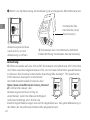 22
22
-
 23
23
-
 24
24
-
 25
25
-
 26
26
-
 27
27
-
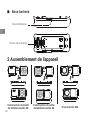 28
28
-
 29
29
-
 30
30
-
 31
31
-
 32
32
-
 33
33
-
 34
34
-
 35
35
-
 36
36
-
 37
37
-
 38
38
-
 39
39
-
 40
40
-
 41
41
-
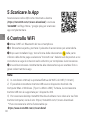 42
42
-
 43
43
-
 44
44
-
 45
45
-
 46
46
-
 47
47
-
 48
48
-
 49
49
-
 50
50
-
 51
51
-
 52
52
-
 53
53
-
 54
54
-
 55
55
-
 56
56
-
 57
57
-
 58
58
-
 59
59
-
 60
60
-
 61
61
-
 62
62
-
 63
63
-
 64
64
-
 65
65
-
 66
66
-
 67
67
-
 68
68
-
 69
69
-
 70
70
-
 71
71
-
 72
72
-
 73
73
-
 74
74
-
 75
75
-
 76
76
-
 77
77
-
 78
78
-
 79
79
-
 80
80
-
 81
81
-
 82
82
-
 83
83
-
 84
84
-
 85
85
-
 86
86
-
 87
87
-
 88
88
-
 89
89
-
 90
90
-
 91
91
-
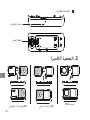 92
92
-
 93
93
-
 94
94
-
 95
95
-
 96
96
-
 97
97
-
 98
98
-
 99
99
-
 100
100